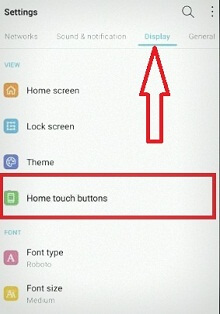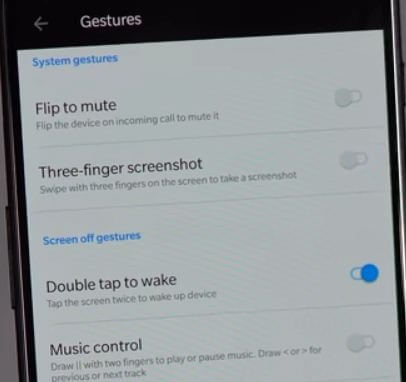Kuinka muuttaa OnePlus 6T: n navigointipalkin painikkeita
Ota oletusarvoisesti käyttöön navigointiliikkeet OnePlusissa6T-laitteet. Laitteellasi ei näy takaisin-, koti- ja viimeisimmät painikkeet. Jos haluat muuttaa Oneplus 6T: n oletusnavigointipalkin painikkeen tyyliä, katso tämä opetusohjelma vaihtaaksesi OnePlus 6T Pie 9.0 -laitteiden navigointipalkin painikkeita.
Käytä oletusarvoisesti navigointiliikkeitä OnePlus 6T: ssä.Voit mukauttaa OnePlus 6T: n navigointipalkkia puhelimesi navigointipalkin ja eleiden asetuksissa. Seuraa alla annettuja vaiheittaisia ohjeita vaihtaaksesi navigointipalkin painikkeita OnePlus 6T Pie 9.0 -laitteissa.
Lue lisää:
Kuinka käynnistää sovellus nopeasti lukitusnäytöltä OnePlus 6T: ssä
Kuinka navigointiliikkeet otetaan käyttöön OnePlus 6 Oxygen OS -käyttöjärjestelmässä
Kuinka asettaa sormenjälki OnePlus 6T: ssä
Kuinka käyttää Android 9 Pie -elokuvanavigointia
Kuinka muuttaa OnePlus 6T Pie 9.0: n navigointipalkin painikkeita

Kun otat navigointieleet käyttöön OnePlus 6T: ssä, laite korvaa navigointipalkin eleillä. Ota / poista käytöstä OnePlus 6T -navigointiliikkeet alla annettujen asetusten avulla.
Vaihe 1: Pyyhkäise ilmoitusvarjo alaspäin näytön yläosasta
Vaihe 2: Napauta Asetukset rataskuvake
Vaihe 3: Napauta Painikkeet ja eleet
Täällä voit nähdä hälytysliukusäätimen, siirtymispalkin ja eleet, nopeat eleet ja aktivoida nopeasti avustajan sovelluksen asetukset.
Vaihe 4: Napauta Navigointipalkki ja eleet
Vaihe 5: Varmista, että olet valinnut Navigointiliikkeet käyttää eleiden navigointia OnePlus 6T: ssä
Nyt voit käyttää puhelinta alla annettujen asetusten avulla, kun aktivoit navigointiliikkeen OnePlus 6T Pie -sovelluksessa.
Koti: Pyyhkäise ylös näytön keskimmäisestä alareunasta
Uusimmat sovellukset: Pyyhkäise ylös näytön keskimmäisestä alareunasta ja keskeytä
Takaisin: Pyyhkäise ylöspäin näytön alareunan vasemmalta tai oikealta puolelta
Vaihda edelliseen sovellukseen: Pyyhkäise ylös näytön keskimmäisestä alareunasta oikealle ja vapauta sitten sormi
Maisema: Sama kuin pysty, navigointiliikkeet ovat edelleen laitteen pohjassa
Vaihda navigointipalkin tyyli OnePlus 6T Pie 9.0: ssa
Jos et halua käyttää navigointiliikkeitä OnePlus 6T: ssä, muuta navigointipalkin painikkeiden järjestystä alla olevien asetusten mukaisesti.
Asetukset> Painikkeet ja eleet> Navigointipalkki ja eleet> Valitse siirtymispalkki> Takaisin, etusivu, viimeisimmät (Kiinteä navigointipalkki) / Takaisin, Koti (pyyhkäise ylös aloitusnäytöllä)
Nyt voit nähdä OnePlus 6T -laitteiden selauspalkin taka-, koti- ja viimeisimmät painikkeet eleiden navigoinnin sijaan.
Onko sinulla vielä kysyttävää muutoksestanavigointipalkin painikkeet OnePlus 6T Pie -sovelluksessa? Jos sinulla on minkäänlaisia ongelmia, kerro meille alla olevasta kommenttikentästä. Pysy ja ota yhteyttä meihin saadaksesi uusimmat OnePlus 6T -vinkit ja vihjeet.